Získání poznatků pomocí řídicích panelů
Řídicí panely v aplikaci Dynamics 365 Sales poskytují přehled obchodních dat, na jejichž základě lze rozhodovat a která jsou dostupná z různých oblastí organizace. Pro rychlý přehled důležitých dat použijte řídicí panely.
Řídicí panely používají zobrazení, seznamy a grafy, aby přinášely data, která jsou pro vás smysluplná, na jedno místo.
Umístění řídicích panelů
Chcete-li otevřít řídicí panely, vyberte v mapě webu možnost Řídicí panely.
Řídicí panely v Centru prodeje
Aplikace Centrum prodeje je dodávána s některými přednastavenými řídicími panely, které můžete použít k rychlému nahlédnutí do údajů o prodeji a výkonnosti týmu. Tento řídicí panel zobrazuje denní prodejní údaje související s prací, jako jsou činnosti, na kterých pracujete, prodejní kanál nebo vaše otevřené příležitosti a zájemce.
Obchodní zástupci nebo manažeři používají dodávaný graf obchodní profilace k vizualizaci výnosů pro příležitost na základě každé fáze profilace. Více informací: Porozumět grafu obchodní profilace a jeho fázím

Řídicí panely v Sales Professional
Aplikace Sales Professional je dodávána s následujícími přednastavenými řídicími panely, které můžete použít k rychlému nahlédnutí do údajů o prodeji a výkonnosti týmu.
Řídicí panel Souhrnný přehled obchodního manažera
Tento řídicí panel zobrazuje údaje, které pomáhají manažerům prodeje získat důležité informace o tom, jak si vede jejich obchodní tým. Prodejní kanál ukazuje otevřené příležitosti v různých fázích.
Graf Získané vs ztracené obchody ukazuje počet příležitostí, které vlastník získal nebo ztratil. Řídicí panel také obsahuje grafy, které zobrazují důležité finanční údaje, například odhadovaný skutečný výnos podle měsíce.
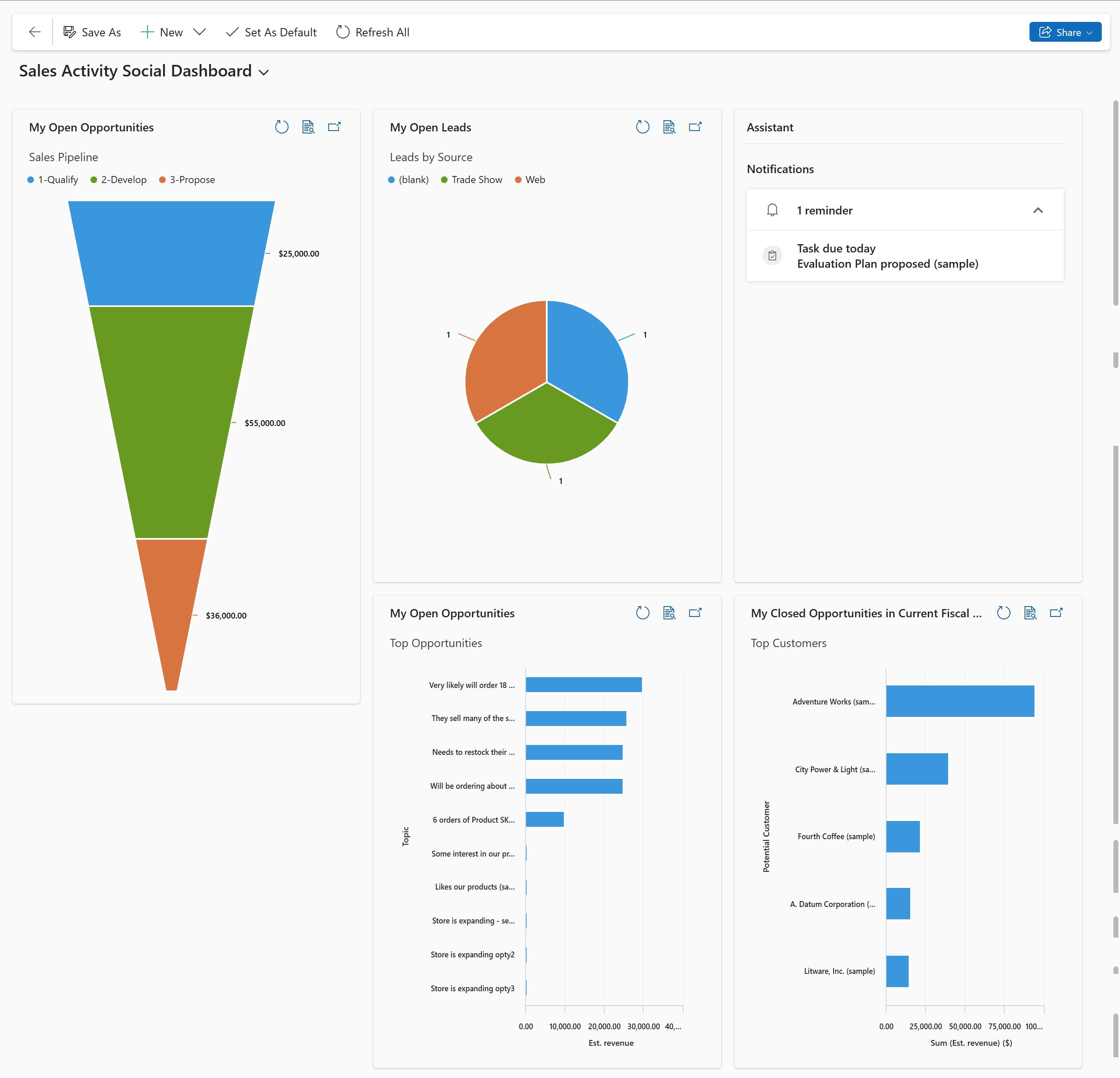
Řídicí panel Souhrnný přehled Sales Professional
Tento řídicí panel zobrazuje denní prodejní údaje související s prací, jako jsou činnosti, na kterých pracujete, prodejní kanál nebo vaše otevřené příležitosti a zájemce.

Řídicí panel Sales
Interaktivní řídicí panel Sales vám umožňuje kontrolovat informace z různých entit a jednat podle nich. Pomocí vizuálních a globálních filtrů na řídicím panelu se rychle dostanete k tomu nejdůležitějšímu.
Řídicí panel Sales je řídicí panel s více toky, kde každý tok představuje zobrazení jedné entity.

Provedení rychlé akce se záznamem v toku
Přímo z toku můžete provádět akce specifické pro danou entitu. Například v toku Otevření zájemci vyberte Další možnosti. V nabídce Další možnosti můžete rychle zařadit zájemce nebo jej přiřadit jiným uživatelům.

Provádění hromadných akcí
Můžete vybrat více záznamů a provést akce pro všechny z nich najednou. Vyberte Před provedením hromadných akcí vyberte více záznamů , vyberte více záznamů zaškrtnutím políček vedle záznamů a výběrem možnosti Další příkazy (...) zobrazte akce, které lze provést s vybranými záznamy.
, vyberte více záznamů zaškrtnutím políček vedle záznamů a výběrem možnosti Další příkazy (...) zobrazte akce, které lze provést s vybranými záznamy.

Vizuální filtry na řídicím panelu Sales
Když v řídicím panelu s více toky vyberete Zobrazit vizuální filtr, uvidíte nahoře řádek vizuálních filtrů, pod nimiž jsou datové toky.
Vizuální filtry poskytují přehled klíčových metrik, jako jsou příležitosti podle obchodního vztahu nebo hodnocení, nebo příležitosti v různých fázích obchodní profilace.

Pomocí vizuálních filtrů zobrazíte informace, které vás nejvíce zajímají. Například když vyberete oblast Značný zájem grafu Příležitosti podle hodnocení, řídicí panel a toky jsou aktualizovány, aby zobrazovaly pouze příležitosti, které mají hodnocení Značný zájem.

Použití filtr uvidíte v horní části grafu.

Chcete-li odebrat konkrétní filtr, vyberte ikonu Zavřít u použitého filtru.

Chcete-li odebrat všechny použité filtry, vyberte Vymazat vše.
Globální filtry na řídicím panelu Sales
Chcete-li procházet k podrobnostem dat, použijte globální filtr. Například můžete použít globální filtr a zobrazit pouze ty příležitosti, jejichž odhadované datum uzavření je nastaveno na datum v aktuálním týdnu.
Pro použití globálního filtru vyberte Zobrazit globální filtr na panelu příkazů.

Po výběru filtru vyberte Použít filtr![]() . Tento filtr můžete také uložit pro další použití výběrem Uložit jako opakovaně použitelný filtr
. Tento filtr můžete také uložit pro další použití výběrem Uložit jako opakovaně použitelný filtr .
.
Nastavení pořadí řazení
Pořadí řazení v datovém toku lze jednoduše přepínat vybráním pole, podle kterého se mají data řadit.

Otevření jiného řídicího panelu
Volič zobrazení můžete použít k výběru řídicího panelu, který si přejete. Vyberte nástroj pro výběr zobrazení a z rozevíracího seznamu vyberte řídicí panel, který chcete otevřít.

Nastavení výchozího řídicího panelu
Pokud chcete, aby se po přihlášení k Sales Professional vždy zobrazil konkrétní řídicí panel, nastavte ho jako výchozí. To provedete tak, že řídicí panel otevřete a poté v mapě webu vyberete Nastavit jako výchozí.
Řídicí panely entit
Kromě dříve popsaných řídicích panelů zobrazují některé řídicí panely informace specifické pro entity. Ty jsou k dispozici pro entity Obchodní vztah, Kontakt, Zájemce, Příležitost, Nabídka a Faktura. Nezapomeňte, že entita je stejná jako typ záznamu.
Pokud chcete zobrazit řídicí panel entity, přejděte na seznam záznamů pro entitu a na panelu příkazů pak vyberte Otevřít řídicí panely. Například pokud v seznamu možností vyberete Otevřít řídicí panel, zobrazí se následující řídicí panel pro konkrétní entitu Příležitost.

Globální nebo vizuální filtry můžete použít pouze k zobrazení dat, která jsou pro vás důležitá.